wps软件是大部分用户电脑上的必备办公软件了,在这款办公软件中用户可以编辑文档、表格或是各种求职简历等,当用户在wps软件中编辑文档文件时,可以发现软件中的功能是很丰富的
wps软件是大部分用户电脑上的必备办公软件了,在这款办公软件中用户可以编辑文档、表格或是各种求职简历等,当用户在wps软件中编辑文档文件时,可以发现软件中的功能是很丰富的,给自己带来了不少的便利,但是用户在编辑过程中会出现部分段落开头出现标点符号的情况,这种情况用户应该怎么来解决呢,这就需要用户在段落窗口的换行和分页选项卡中来查看按中文习惯控制首尾字符选项和允许标点溢出边界选项是否勾选,一般情况下是默认勾选的状态,用户将其勾选起来即可解决问题,那么接下来就让小编来向大家分享一下禁止标点符号在行首显示的方法步骤吧,希望用户能够喜欢。
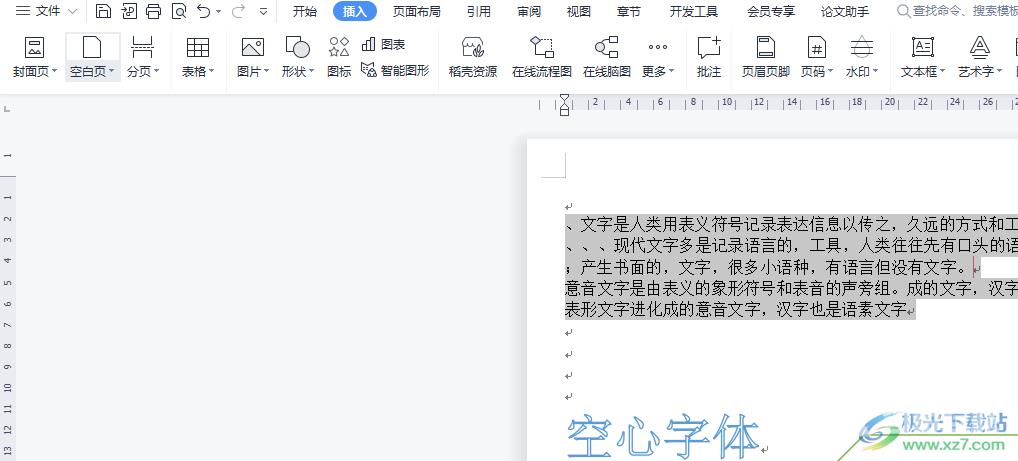
方法步骤
1.用户在wps软件中打开需要的文档文件,进入到编辑页面上会看到部分行首显示标点,用户将该段落选中
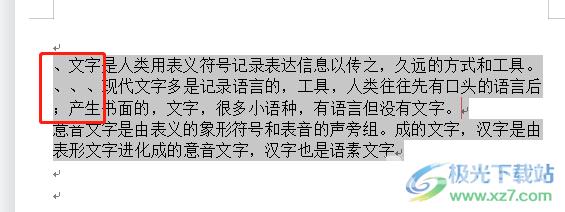
2.接着用户用鼠标右键点击段落,会弹出相关的菜单,用户点击底部的段落选项
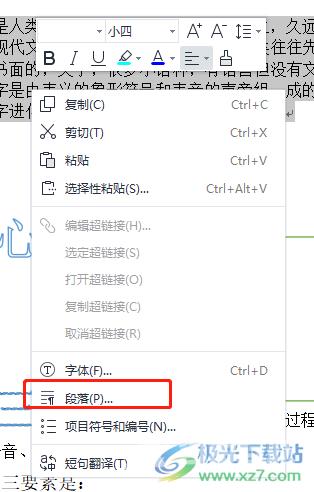
3.进入到段落窗口中,用户需要将选项卡切换到换行和分页选项卡上,下方会显示出相关的功能选项
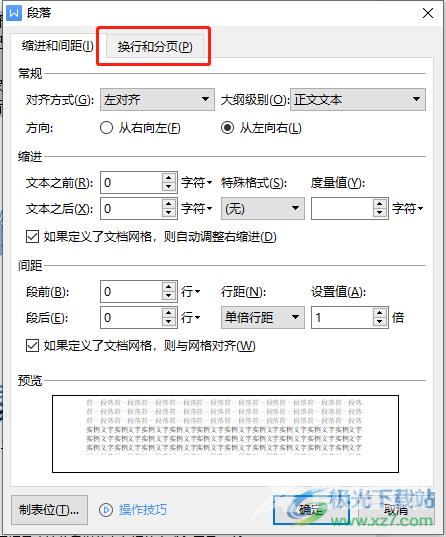
4.这时用户需要在换行板块中将按中文习惯控制首尾字符选项和允许标点溢出边界选项勾选起来
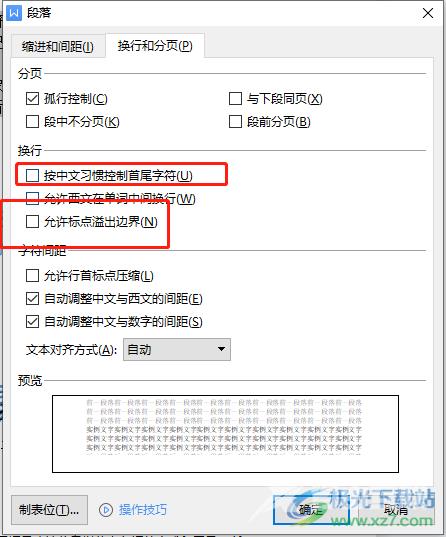
5.完成勾选后,用户直接按下窗口右下角的确定按钮即可
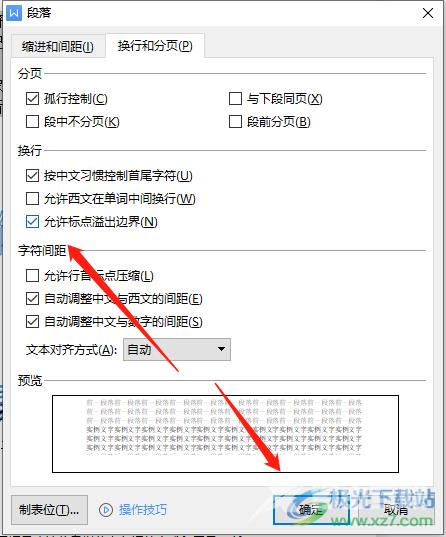
6.此时回到编辑页面上就会发现段落行首不再显示标点符号了
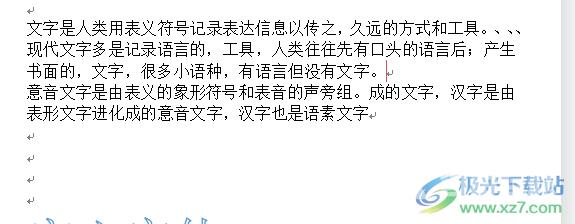
用户在wps软件中编辑文档文件时,偶尔会出现部分段落行首出现标点符号的情况,这种情况让部分用户很不习惯,就可以在段落窗口的换行和分页选项卡中勾选按中文习惯控制首尾字符选项和允许标点溢出边界选项来解决,因此有需要的用户可以跟着小编的步骤操作起来。
